Cómo bloquear compras de aplicaciones en un iPhone SE
Muchas de las aplicaciones y juegos que puedes descargar a tu iPhone SE son gratis. Sin embargo, es posible que no sean completamente gratuitos si desea utilizar la funcionalidad completa de la aplicación. Por ejemplo, muchos juegos ofrecerán una moneda en el juego, o elementos adicionales, que puedes comprar a través de la aplicación. Estas se llaman "compras en la aplicación" y puede ser sorprendentemente fácil gastar mucho dinero en ellas.
Si tiene un hijo o un empleado que tiene un iPhone, entonces podría estar buscando una forma de bloquear las compras en la aplicación para que no puedan gastar dinero en el dispositivo. Nuestro tutorial a continuación le mostrará cómo usar una función llamada "Restricciones" para bloquear las compras en la aplicación en su iPhone SE.
Cómo usar restricciones para evitar compras en la aplicación en un iPhone SE
Los pasos de este artículo se realizaron en un iPhone SE, en iOS 10.3.2. Tenga en cuenta que esto le impedirá realizar compras en su iPhone SE que estén clasificadas como compras en la aplicación. Si luego decide que desea poder realizar una compra desde la aplicación, deberá seguir estos pasos nuevamente y volver a habilitar la opción en el menú Restricciones.
Paso 1: abre la aplicación Configuración .

Paso 2: selecciona la opción General .
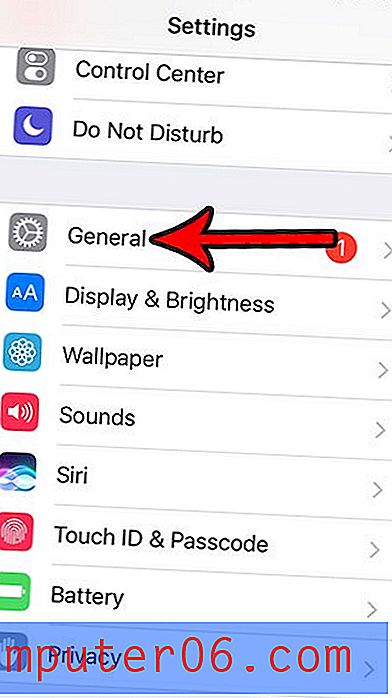
Paso 3: desplácese hacia abajo y elija el botón Restricciones .
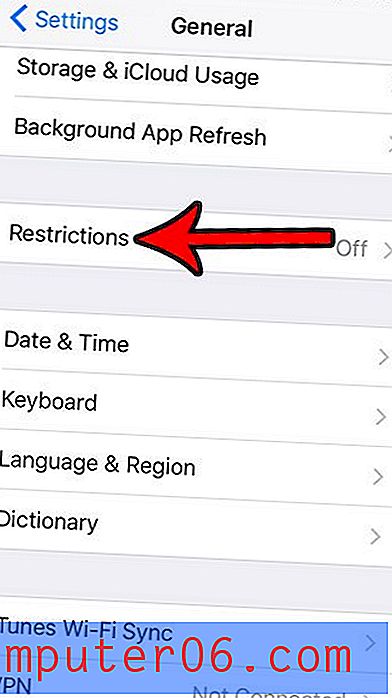
Paso 4: toca Habilitar restricciones en la parte superior de la pantalla.
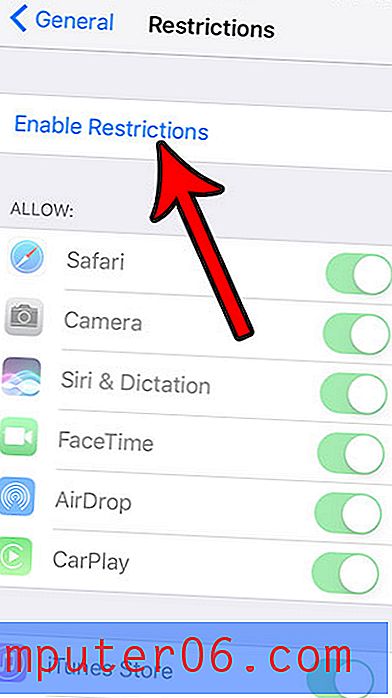
Paso 5: Ingrese un código de acceso que se requerirá más tarde para volver a ingresar al menú Restricciones. Tenga en cuenta que es muy importante que recuerde este código de acceso, ya que no podrá volver a este menú sin él.
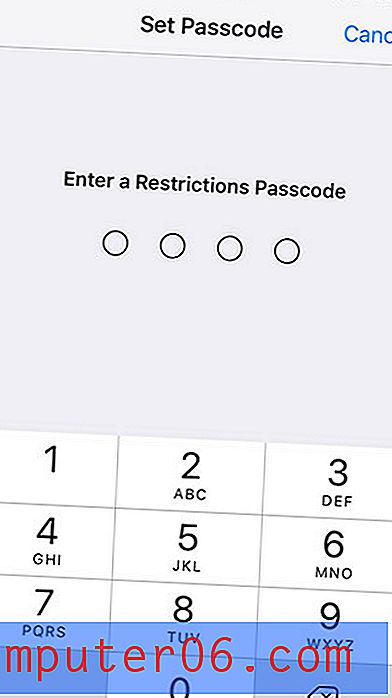
Paso 6: vuelva a ingresar el código de acceso para confirmarlo.
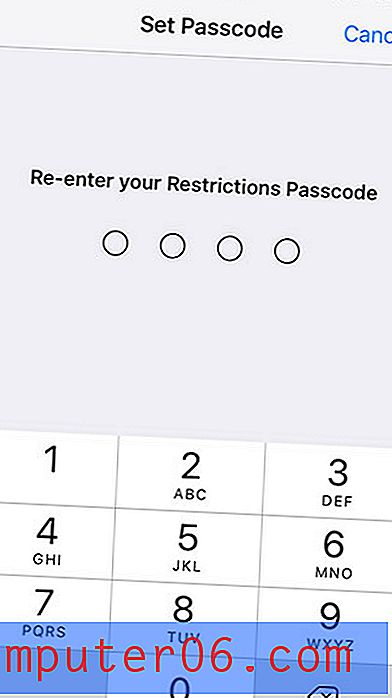
Paso 7: desplácese hacia abajo y toque el botón a la derecha de Compras en la aplicación para bloquearlas en el dispositivo. He desactivado las compras en la aplicación en mi iPhone SE en la imagen a continuación.
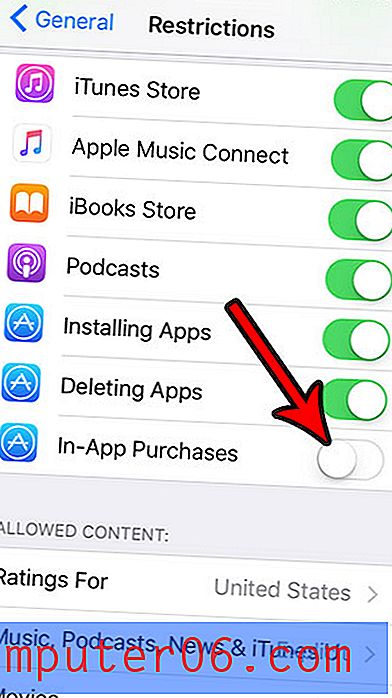
En general, es una buena idea hacer que su código de restricción sea diferente del código de su dispositivo. Si no ha configurado un código de acceso del dispositivo, o si desea cambiarlo, este artículo le mostrará cómo hacerlo.



